固态硬盘做系统盘教程
前期准备
-
选择合适的固态硬盘:根据使用需求和预算挑选固态硬盘,考虑容量,如日常办公可选择240GB 500GB,游戏玩家或需要存储大量数据建议500GB以上;关注读写速度,连续读写速度越高,系统响应越快;还要考察品牌和颗粒类型,知名品牌在质量和稳定性上更有保障,颗粒类型影响性能和寿命。

-
备份重要数据:如果电脑原有机械硬盘有重要数据,需备份到移动硬盘、云存储等,因为安装系统过程中可能会格式化硬盘,导致数据丢失。
-
准备安装工具:需要准备一个容量不小于8GB的U盘,用于制作系统安装盘;下载操作系统镜像文件,如Windows系统可从微软官网下载ISO文件;准备螺丝刀等工具,用于安装固态硬盘。
安装固态硬盘(以台式机为例)
-
物理安装:关闭电脑并拔掉电源,打开机箱侧面板,找到主板上的SATA接口,将固态硬盘的SATA数据线一端插入接口,另一端连接固态硬盘,把固态硬盘的电源线连接到电源的SATA供电接口上,将固态硬盘固定在机箱的硬盘位,一般用螺丝拧紧。
-
设置BIOS启动项(以常见主板为例):重启电脑,在开机时按下Del键(部分主板是F2或其他按键)进入BIOS设置界面,在BIOS中找到“Boot”或“启动”选项,将固态硬盘设置为第一启动项,不同主板设置方法略有不同,一般是通过上下箭头键移动选项,按+或-键调整顺序。
制作系统安装U盘并安装系统
-
制作系统安装U盘:使用工具如Rufus,打开软件,选择下载好的系统镜像文件,设置分区类型为MBR(如果电脑主板较旧)或GPT(新型主板),目标系统类型选择对应的Windows版本,点击“开始”制作U盘启动盘。
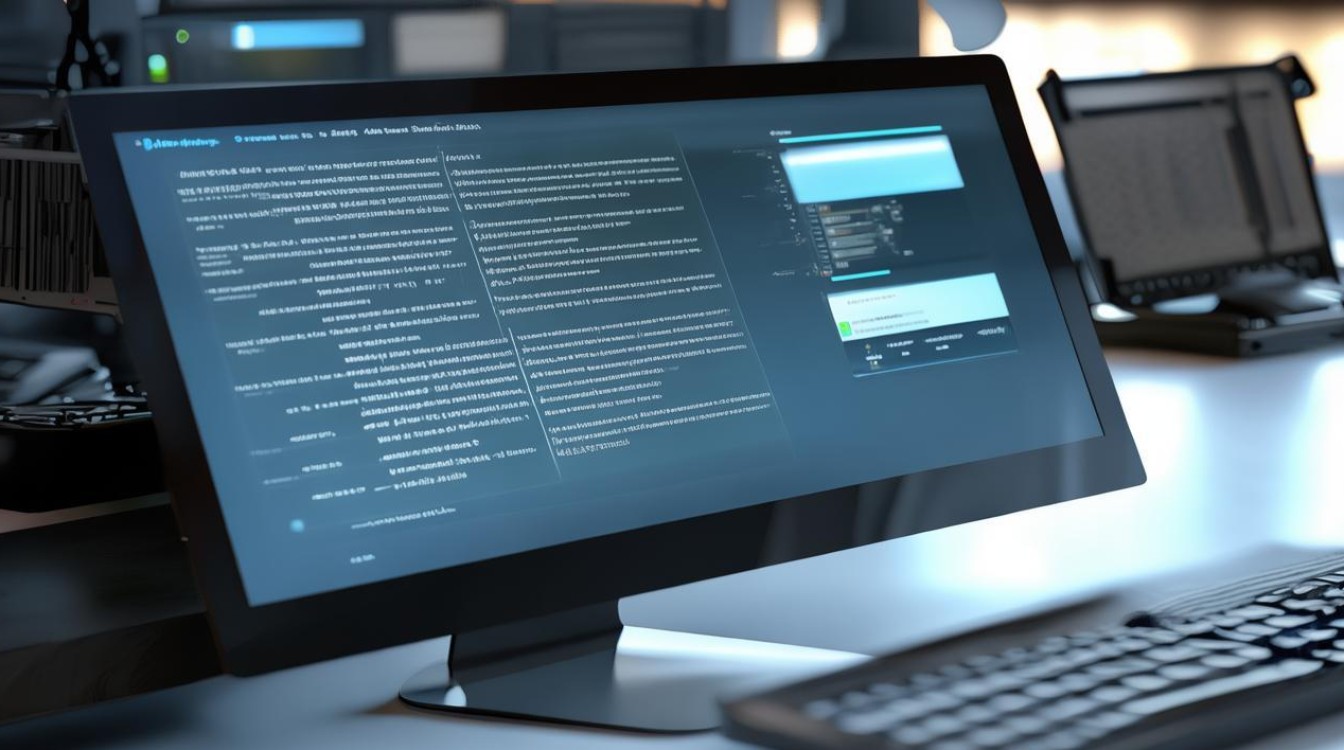
-
安装系统:将制作好的U盘插入电脑,重启电脑,电脑会从U盘启动,进入安装界面后,选择语言、时区等设置,点击“下一步”,在安装类型选择中,选择“自定义:仅安装Windows(高级)”,选择固态硬盘作为安装目标分区,如果要对固态硬盘分区,可点击“新建”创建分区,建议分区时勾选“对齐到下列扇区的整数倍”,数值一般为4096或8192,实现4K对齐,然后点击“下一步”开始安装系统。
系统安装后的设置与优化
-
安装驱动程序:系统安装完成后,将主板、显卡等硬件的驱动光盘放入光驱(如果有),或到官网下载对应型号的驱动程序,按照提示安装,安装驱动能保证硬件正常工作,发挥最佳性能。
-
开启AHCI模式(如果支持):进入BIOS设置,在“Advanced”或“高级”选项中找到与SATA模式相关的设置,将其改为AHCI模式,AHCI模式能提升固态硬盘的性能,但部分老旧电脑开启后可能无法启动,需谨慎操作。
-
系统优化设置:在系统中,可关闭虚拟内存(如果内存足够大),减少磁盘碎片整理频率(固态硬盘不需要频繁整理碎片),还可以禁用一些不必要的开机启动项,通过任务管理器的“启动”选项卡进行设置,加快系统启动速度。
常见问题及解决方法
-
安装系统时找不到固态硬盘:检查固态硬盘的连接是否正常,包括数据线和电源线是否插紧;进入BIOS查看是否能识别固态硬盘,若不能,可能是硬盘故障或BIOS设置问题。

-
系统安装后蓝屏或死机:可能是驱动程序不兼容,到官网下载正确的驱动;也可能是系统文件损坏,可尝试使用系统修复工具或重新安装系统。
FAQs
-
问:可以将系统直接克隆到固态硬盘吗?
- 答:可以,可以使用专业的克隆工具,如EaseUSTodoBackup、AcronisTrueImage等,但要注意,克隆前确保固态硬盘有足够的空间,且目标分区格式与原系统兼容,克隆完成后,可能需要在BIOS中调整启动顺序。
-
问:固态硬盘做系统盘后,原来的机械硬盘怎么使用?
- 答:如果电脑有多个硬盘位,可将机械硬盘继续安装在电脑上,在BIOS中设置好启动顺序,让固态硬盘作为第一启动项,在系统中,机械硬盘可以作为存储盘使用,用于存放数据文件等。
版权声明:本文由 芯智百科 发布,如需转载请注明出处。







 冀ICP备2021017634号-12
冀ICP备2021017634号-12
 冀公网安备13062802000114号
冀公网安备13062802000114号